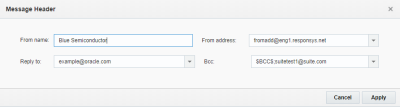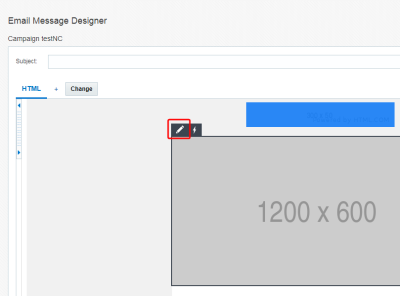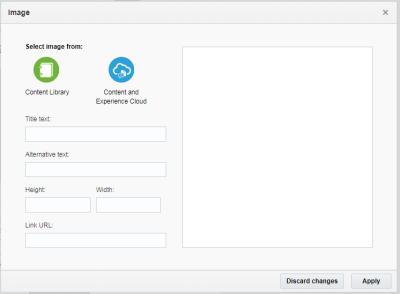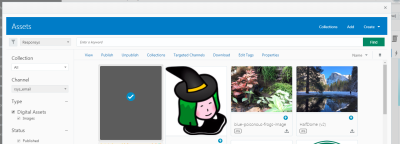Trabajar con contenido de mensaje
Importante: esta información se aplica al Diseñador de mensajes de correo electrónico. Consulte con el administrador de cuentas sobre el acceso a esta función.
Nota: con la versión 19C, el libro de trabajo de campaña de correo electrónico ofrece una nueva interfaz y ahora se llama Diseñador de campañas de correo electrónico. A diferencia del diseñador de campañas, no se han hecho cambios importantes en la interfaz del diseñador de mensajes. El diseñador de campañas está activado en todas las cuentas nuevas posteriores a la versión 19C y bajo una disponibilidad controlada en las cuentas existentes. Para acceder a esta función en las cuentas existentes, inicie sesión en My Oracle Support y cree una solicitud de servicio. Para obtener más información sobre este cambio, consulte Cambios en el diseñador de campañas de correo electrónico.
Con el diseñador de mensajes de correo electrónico puede agregar contenido HTML y texto a la campaña de correo electrónico. En este tema, se ofrece la siguiente información:
Creación de un mensaje desde un archivo
El Diseñador de mensajes de correo electrónico facilita su uso con una plantilla para su mensaje de correo electrónico. Sin embargo, también puede crear el correo electrónico con un archivo. Puede utilizar el contenido de la biblioteca de contenido, de un archivo de su computadora o crear un nuevo documento desde cero. Los nuevos documentos se agregarán a la biblioteca de contenido.
El Diseñador de mensajes de correo electrónico soporta los siguientes tipos de archivo:
- HTML
- TXT
- JPG
- GIF
- PNG
- BMP
- SWF
El tamaño del archivo no puede superar 1000 KB. Para utilizar archivos más grandes, inicie sesión en My Oracle Support y cree una solicitud de servicio.
Nota: los siguientes pasos suponen que no tiene activado el editor de texto enriquecido. Obtenga más información sobre la configuración del editor de texto enriquecido.
Para crear un mensaje de correo electrónico desde un archivo:
- En la barra de navegación lateral, haga clic en
 Campañas y seleccione Gestionar campañas.
Campañas y seleccione Gestionar campañas.Se abre la página Gestionar campañas.
- Haga clic en Crear campaña.
- En el cuadro de diálogo Crear campaña, seleccione Correo electrónico.
- Proporcione la información básica sobre la campaña de correo electrónico. Haga clic en Listo.
- Haga clic en el separador Crear desde archivo.
- Seleccione si desea crear el contenido del mensaje.
Puede seleccionar un archivo desde la biblioteca de contenido o desde la computadora. Para crear un archivo desde cero, haga clic en Crear nuevo documento. Los nuevos documentos se agregarán a la biblioteca de contenido.
Contenido de mensaje de texto sin formato
En el Diseñador de mensajes de correo electrónico, los mensajes de correo electrónico de texto sin formato se pueden personalizar, contener enlaces a campañas basadas en HTML y soportar seguimiento de conversión de visitas efectivas. Para crear la versión de texto sin formato de la campaña de correo electrónico, puede utilizar un archivo de texto existente desde la biblioteca de contenido o desde la computadora. También puede crear de modo automático una versión desde el contenido del mensaje HTML.
Para crear un mensaje de texto sin formato:
- Con el correo electrónico abierto en el diseñador de mensajes, haga clic en + junto al separador HTML.
- Seleccione cómo desea crear el contenido del mensaje de texto sin formato.
Puede seleccionar un archivo desde la biblioteca de contenido o desde la computadora. Para generar de modo automático el mensaje de texto sin formato, haga clic en Generación automática a partir de HTML. Los nuevos documentos se agregarán a la biblioteca de contenido.
Después de crear el mensaje de texto sin formato, puede cambiar entre HTML y texto con los separadores.
Edición de código de origen HTML
Nota: los siguientes pasos suponen que no tiene activado el editor de texto enriquecido. Obtenga más información sobre la configuración del editor de texto enriquecido.
Puede utilizar el diseñador de mensajes de correo electrónico para ver el código de origen HTML y la vista activa del correo electrónico en paralelo.
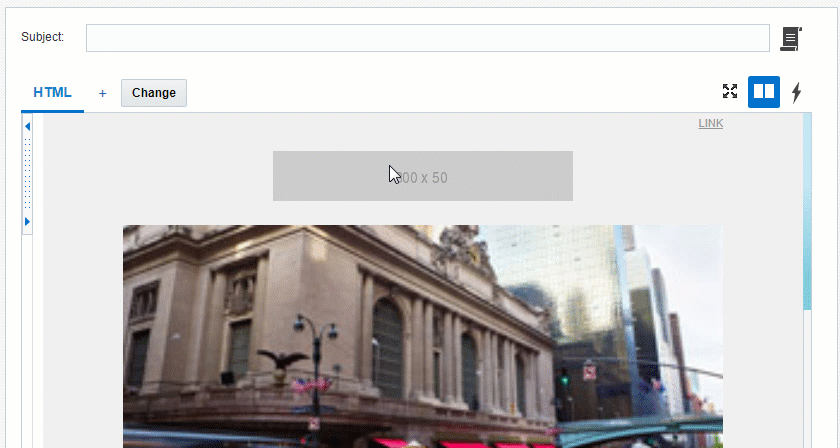
Personalización de mensajes de correo electrónico
Puede personalizar la línea del asunto o el mensaje del correo electrónico con un token de personalización. Un token de personalización es la selección de una columna cuyos valores se deben insertar dinámicamente en el correo electrónico con los valores únicos del suscriptor. Por ejemplo, nombre, apellido, estado de afiliación, número de cliente del suscriptor; cualquier valor que se haya diseñado para la lista de perfiles de la cuenta. Los datos de las columnas en una tabla de extensiones de perfil, tabla suplementaria, grupo de segmento o variable dinámica también se pueden utilizar para la personalización de un token.
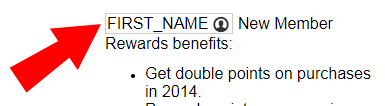
Puede personalizar la campaña aún más utilizando el contenido dinámico. Obtenga más información sobre el trabajo con contenido dinámico .
Para agregar un token de personalización:
- Con el correo electrónico abierto en el Diseñador de mensajes de correo electrónico, seleccione una opción:
- Coloque el cursor en la ubicación donde desee colocar el token de personalización y haga clic en Insertar token de personalización
 .
. - Seleccione la lista que desee utilizar. Si una lista de perfiles no está asignada a la campaña, Oracle Responsys le solicitará que seleccione una lista de perfiles. Cuando haya seleccionado una lista de perfiles, se puede crear un token de personalización según las columnas de la lista.
- Busque la columna en la lista y arrástrela al panel derecho.
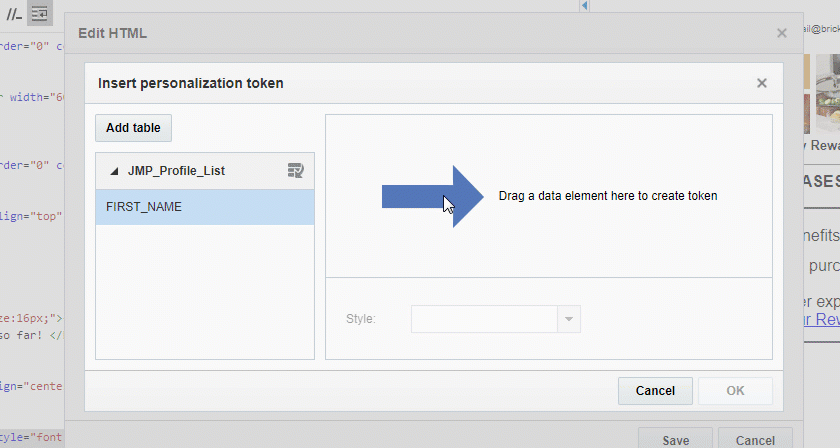
Sugerencia: si la columna no aparece en la lista, haga clic en Agregar columnas
 . Para agregar un origen de datos, haga clic en Agregar tabla. Para obtener más información sobre la agregación de columnas y orígenes de datos, consulte Diseñador de mensajes de correo electrónico: trabajar con orígenes de datos.
. Para agregar un origen de datos, haga clic en Agregar tabla. Para obtener más información sobre la agregación de columnas y orígenes de datos, consulte Diseñador de mensajes de correo electrónico: trabajar con orígenes de datos. - Puede seleccionar un estilo de formato en la lista desplegable Estilo.
- Haga clic en Aceptar.
Trabajar con la cabecera de mensaje
La cabecera de mensaje incluye De nombre, De dirección, Dirección de respuesta y Dirección CCO (si están definidos para la cuenta).
De nombre y De dirección se muestran en la parte superior del lienzo. Para ver Dirección de respuesta y Dirección de CCO en el encabezado.
Para editar la cabecera:
- Con el correo electrónico abierto en el diseñador de mensajes de correo electrónico, haga clic en Más > Cabecera de mensaje.
Se pueden configurar los siguientes campos:
- De nombre
Por defecto, es el nombre del emisor que el administrador de cuentas ha definido para todas las campañas. Puede cambiar este valor a cualquier nombre y utilizar el lenguaje de personalización de Responsys (RPL) para personalizarlo. Obtenga más información sobre RPL. - De dirección
La dirección de correo electrónico al que se devuelven los mensajes devueltos. Esta lista incluye las direcciones de correo electrónico de todos los usuarios de cuenta. - Responder a
La dirección de correo electrónico a la que se envían las respuestas manuales. En función del modo en que se configura la cuenta, es posible la introducción de cualquier dirección de respuesta. Si no, las selecciones están limitadas a las direcciones de todos los usuarios de cuenta. Las opciones están definidas por el administrador de cuentas - Cco
Si las direcciones Cco están activadas y definidas para la cuenta, puede seleccionar las direcciones de correo electrónico a las que enviar Cco. Las direcciones Cco se gestionan en el nivel de cuenta mediante la ejecución de una solicitud de servicio (SS) en My Oracle Support (MOS).
Inserción de imágenes
Se pueden insertar imágenes en los mensajes de campaña que incluyen componentes de contenido HTML. Esto se aplica a campañas de correo electrónico, de aplicación, de push de texto enriquecido y del centro de mensajes. Las imágenes se pueden insertar desde la Biblioteca de contenido o desde Content and Experience Cloud.
Para insertar imágenes:
- En el diseñador de mensajes de correo electrónico, seleccione el componente HTML para el que desea agregar la imagen.
-
Haga clic en Editar.
- Haga clic en Imagen en la barra de herramientas.
-
Seleccione un origen para la imagen.
-
Para insertar una imagen desde la biblioteca de contenido o la URL externa:
- Haga clic en Biblioteca de contenido.
-
Seleccione un método para insertar una imagen.
- De biblioteca de contenido: seleccione para explorar las imágenes de Responsys o cargue una imagen desde la máquina.
- Introducir URL: seleccione para introducir una ubicación web de la imagen que desee insertar.
- Haga clic en Seleccionar.
-
Para insertar una imagen desde Content and Experience Cloud:
- Haga clic en Content and Experience Cloud.
- Introduzca las credenciales de Content and Experience Cloud en el cuadro de diálogo modal que aparece.
-
Aparecerán las imágenes para el tipo de campaña.
Si no aparecen las imágenes, consulte Configuración de canales de publicación en Oracle Content and Experience Cloud para asegurarse de que se han definido de forma correcta los canales de publicación.
-
-
Si procede, especifique los detalles de la imagen:
- Texto de título: introduzca un título para la imagen.
- Texto alternativo: introduzca un texto alternativo para la imagen. Resulta de utilidad en caso de que no se pueda encontrar o mostrar la imagen.
- Altura: introduzca una altura para cambiar el tamaño de la imagen.
- Ancho: introduzca un ancho para cambiar el tamaño de la imagen.
- URL de enlace: introduzca la ubicación web de la imagen.
- Haga clic en Aplicar.
Temas relacionados
- Cambios en el diseñador de campañas de correo electrónico
- Creación de una campaña de correo electrónico
- Diseñador de mensajes de correo electrónico: visión general
- Uso del libro de trabajo de campaña de correo electrónico
- Trabajo con contenido dinámico
- Trabajo con widgets de correo electrónico
- Configuración de seguimiento de enlaces y externo
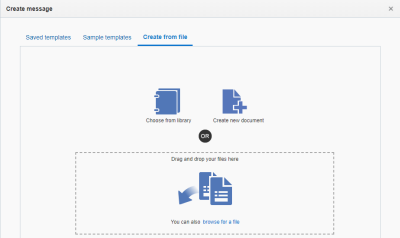

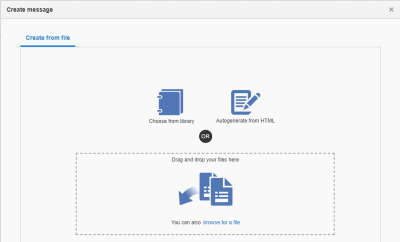
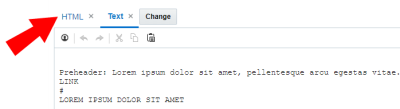
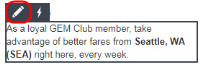
 .
.